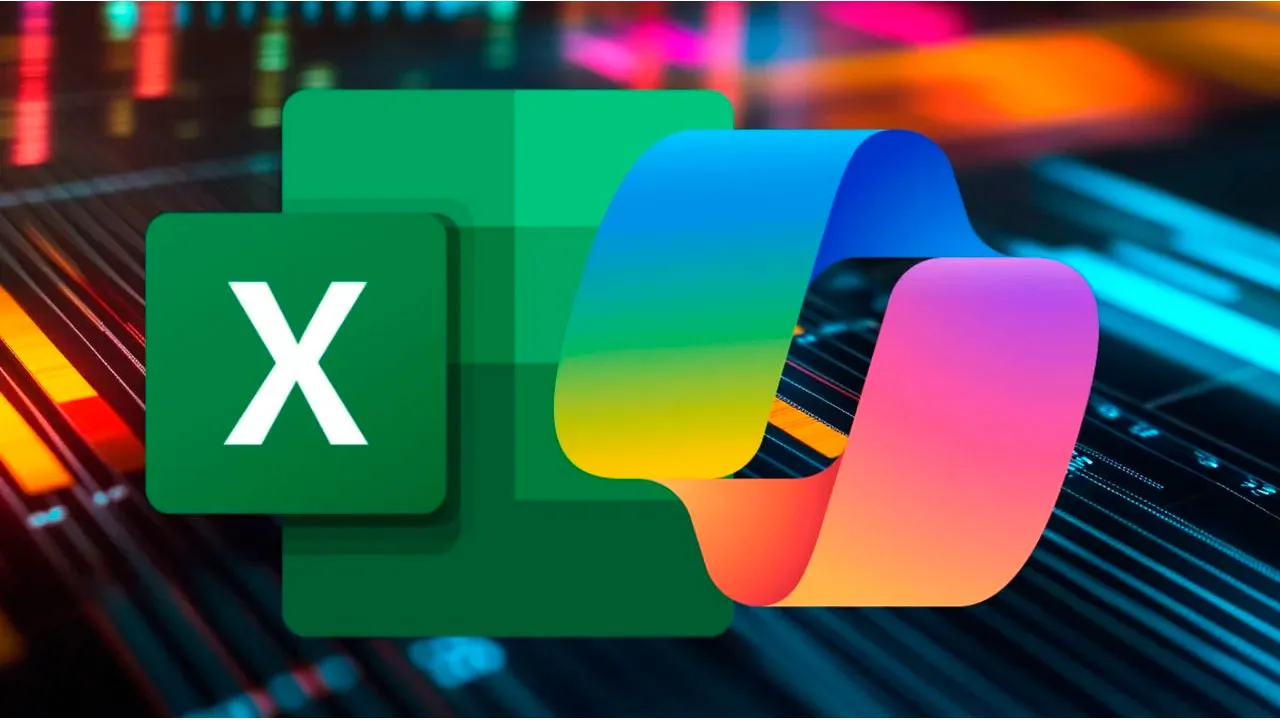- Excel 中的 Copilot 能够理解自然语言,在工作簿中创建公式、汇总、图表和数据透视表。
- 需要 Microsoft 365 许可证并启用隐私设置;集成到“主页”选项卡中。
- 它包含使用 Python 和深度推理的高级模式,可进行更结构化的分析计划。
- 它有使用限制,不适用于高风险场景;始终建议验证结果。
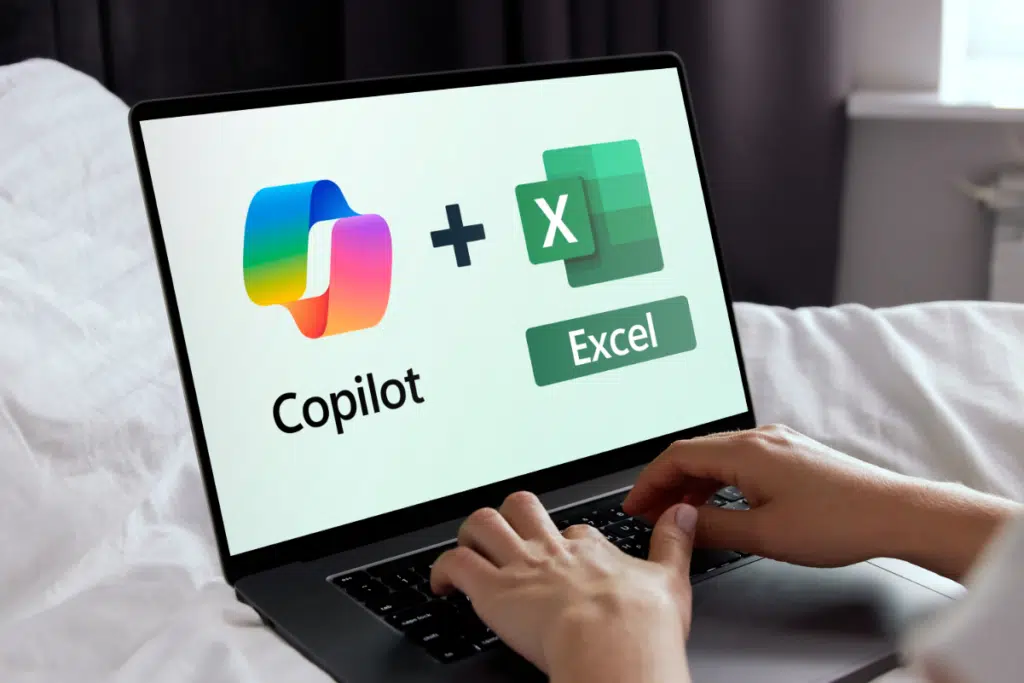
简介 Excel 中的副驾驶 对于经常使用这款电子表格程序的用户来说,这无疑是个好消息。它的功能非常强大:从数据汇总和排序到生成公式和图表,无所不能。 一款能帮你节省工作时间、加快日常分析速度的实用工具。
明确游戏规则很重要: 它直接在 Excel 工作簿内对你看到的数据进行操作。它会将结果直接显示在表格中,就像其他 Excel 输出一样。操作体验非常熟悉,无需任何脚本或插件,并且数据更改时结果会自动更新。
Excel 中的 Copilot 是什么?它提供哪些功能?
此外,它超越了公式的范畴: 它允许您从网络、OneDrive 或 SharePoint 导入数据。甚至包括您组织的通讯内容,这样您就可以从一个结构良好的表格开始,而无需为格式而烦恼。
一个关键的区别是 它与Excel计算引擎原生集成。 它不会破坏书籍的结构,尊重已定义的范围、表格和名称,其结果的行为与任何普通的 Excel 输出一样,当源数据更改时会重新计算。
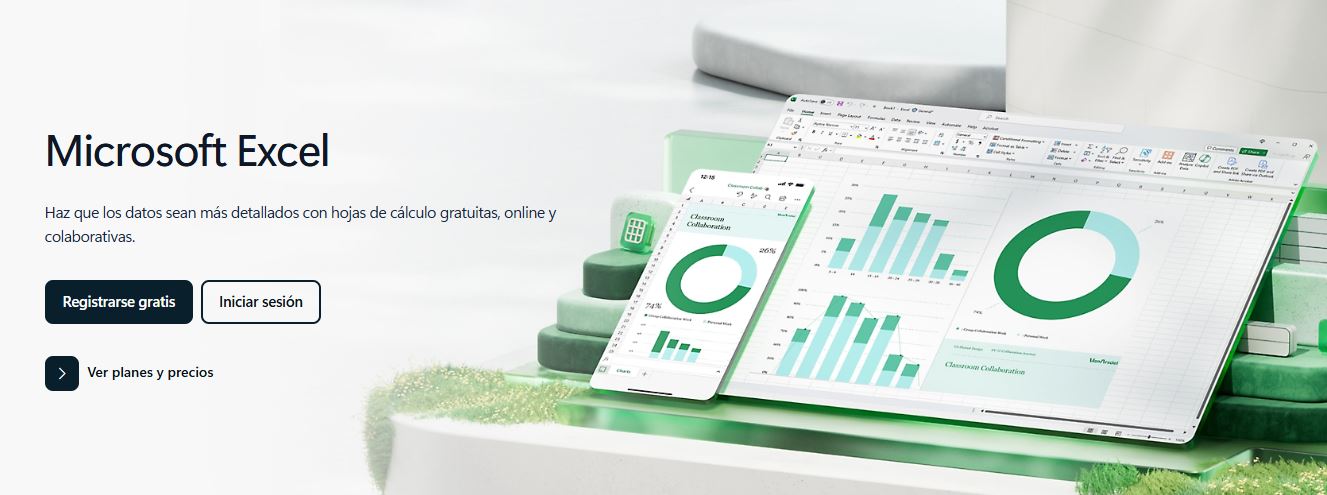
在 Excel 中哪里可以找到 Copilot
内 Excel您可以在“首页”选项卡上看到它。 按下跑步机上的副驾驶按钮。 打开您的仪表盘,查看启动建议,并开始与助手对话。
你也可以在细胞级别进行操作。 选择一个单元格,然后使用旁边出现的闪电图标。 应用影响该点或检测到的范围的上下文操作。
准备和第一步
打开面板后,您可以选择快捷方式来创建新内容、建议公式或格式,或者汇总数据。 如果您更喜欢免费的方式,请使用 Copilot 的聊天选项。 请用您自己的话写下您的需求。
主要功能和实际示例
副驾驶擅长重复性任务或需要对整体做出判断的任务。 这些是它在真实叶片上最有用的区域。:
- 轻松导入数据告诉它从网络、OneDrive 或 SharePoint 或内部通信中获取信息;它可以帮助您构建一个可供分析的表格。
- 突出显示、排序和筛选您可以让它突出显示您感兴趣的数据,创建自定义筛选器,或按适合您的字段进行排序,包括“仅包含数字的单元格”或“值大于 5”等规则。
- 生成和理解公式请求根据您的数据计算新的列或行;Copilot 可以解释每个公式的工作原理,以便您可以了解并信任结果。
- 识别有价值的信息无需离开工作表,即可询问有关数据的问题,并接收图表、透视表、摘要、趋势或异常值警报。
他也很擅长处理文字类问题。 您可以按情感倾向(正面、中性、负面)对评论列表进行排序。 并给它们分配一个简短的类别,例如“味道”、“噪音”或“容量”,从而生成新的列以继续分析。
直接创建图形
如果您有一张桌子想查看,请尽管开口。 打开 Excel,选择具有相应格式的区域。 并向 Copilot 询问您需要的图表类型。
- 数据准备就绪后,打开 Copilot 面板并输入您的意图: 例如,“创建一个显示每月销售额的柱状图”.
- Copilot 会根据上下文生成图表。 确定之后,请使用“+添加到新工作表”选项。 将其移至书中的另一个标签页。
如果你更喜欢获得灵感,可以尝试发送多样化且具体的讯息。 所要表达的范围和领域越清晰越好。不进行手动调整,结果会更好。
=COPILOT() 函数:像使用其他公式一样使用它
最有趣的新功能之一是 Copilot 也像一个函数一样运行。 您可以在单元格中输入 =COPILOT() 并用引号将其与自然语言指令一起传递,如果需要上下文,还可以提供范围参考。
结果直接显示在网格上。 没有隐藏菜单,也没有任何花招。它的用法与使用 =SUM() 或 =VLOOKUP() 类似,但它的优点在于能够理解描述并根据您的数据生成输出。
这种方法非常适合“丰富”列: 按情感排序、提取标签、文本摘要或生成类别 语法对于任何Excel用户来说都很熟悉。
使用 Python 进行 Excel 辅助驾驶:高级分析
当任务需要更深层次的理解时,Copilot 可以依靠 在 Excel 中使用 Python. 请用自然语言描述您想要进行的分析。 向导将自动生成、解释并将 Python 代码插入到您的电子表格中。
- 打开 Excel,确认您的数据位于表格或明确定义的区域中。 点击“开始”,打开“副驾驶”按钮下的菜单。 它会显示几个选项。
- 选择“应用技能”,然后选择“«”选项使用 Python 提供独特的视角«。 等待初步反馈并重新评估方案。 它建议供您分析。
- 如果出现,请按“从深度推理开始«。 或者,使用“使用高级分析模式获取更深入的结果”选项。 然后是“深度推理”启动按钮。
- 进入此模式后,Copilot 会创建一个新工作表,并且 插入必要的 Python 代码,并制定一个更完整、更结构化的计划 供您分析。
- 完成后,返回面板并选择“停止高级分析» 退出该模式并恢复副驾驶的其他功能。
当分析需要多个相互关联的步骤时,深度推理模式非常有用。 它提供攻击计划,并使用可追踪代码自动执行。这样你就可以从过程中学习,或者根据自己的喜好进行调整。
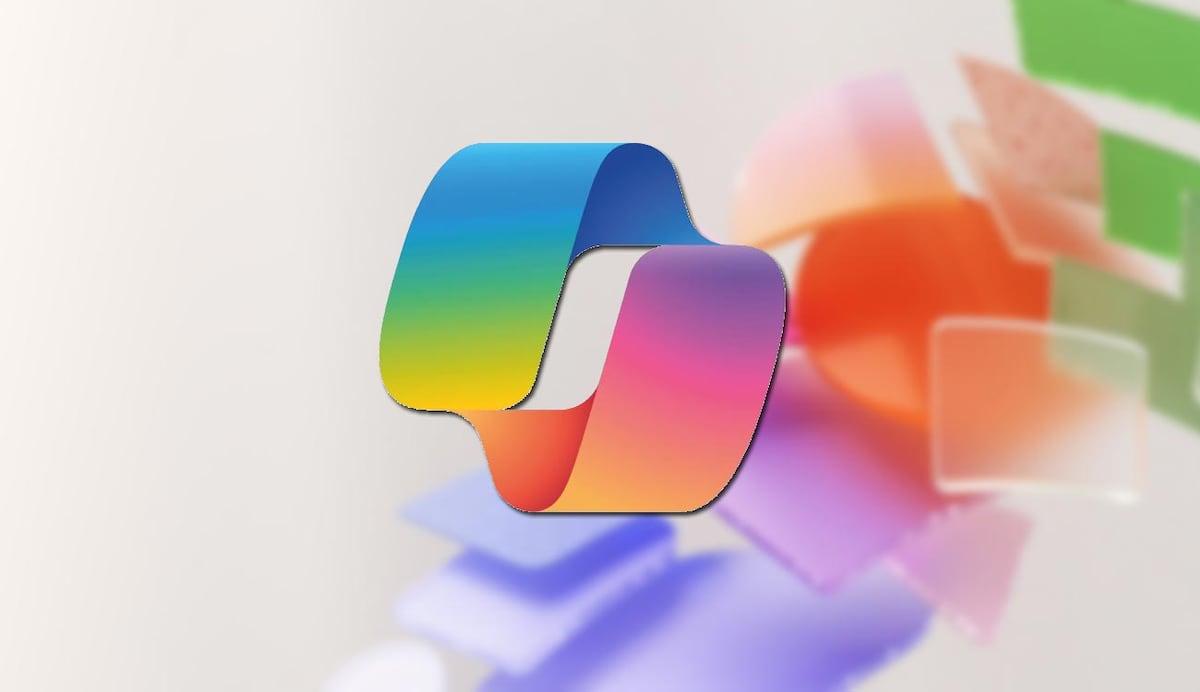
可用性和许可:谁可以使用它
如果您安装了网页版 Word、Excel、PowerPoint 和 Outlook,Copilot 会出现在它们的“开始”选项卡中。 副驾驶订阅. 如果您的 Microsoft 365 计划包含桌面应用程序你也会在那些桌面应用程序中看到它。
家庭用户需要以下许可证之一: Microsoft 365 个人版、Microsoft 365 家庭版或 Copilot Pro如果您使用的是商业版本,则要求是 Microsoft 365 商业基础版、商业标准版、商业高级版、E3、E5、F1 或 F3, 已将 Microsoft 365 Copilot 关联到您的帐户.
对于本地文件或新建的未保存文件,这一点很重要: 显示在 Microsoft 365 窗口顶部的主帐户必须已获得许可。 这样,Copilot 就可以在该文件中使用了。
部署是逐步的。 目前,Copilot for Excel 仅向 Beta 通道的授权用户提供。 在 Windows 或 Mac 系统上,网页版将通过 Frontier 计划随着发布进程逐步推出。
Copilot 解锁了隐私设置
有两个隐私设置,如果禁用,可能会在 Microsoft 365 应用中隐藏 Copilot。 首先,检查您的Windows设置。 如果您使用的是 Mac,请查看相应的面板。
- 在 Windows 系统中:打开 Word、Excel 或 PowerPoint。转到 文件 > 帐户 并单击 账户隐私 > 管理设置.
- 启用 ”分析其内容的体验» 并确保已启用该选项 «所有体验均已关联» 这样 Copilot 就会出现在应用程序中。
- 在 Mac 上:打开 Word 并转到 Word > 首选项 > 隐私. 激活相同的两个选项 确保 Copilot 可用。
如果更改这些设置后仍然看不到,请检查您的许可证或更新渠道。 在许多情况下,已经没有什么需要“激活”的了。只要满足账户、隐私和版本要求,该功能就会出现。
无需离开页面即可充分利用此功能的建议
要充分发挥其作用,可以将 Copilot 视为您手机上的直接助手。 以下是一些行之有效的省时妙招 在日常:
- 情境中的头脑风暴根据简短描述生成概念、标题或关键词列表。此外,还要让他们用更清晰或更正式的语气重写一段文字。
- 概括故事的概要选择广泛的数据范围,并请求生成包含趋势、峰值和低谷的简短文本。非常适合将表格转换为段落,以便撰写报告。
- 直接分类:提供一栏评论或调查回复,并要求对每条评论贴上“正面/中性/负面”标签,并简要说明类别。
- 动态列表和表格请描述您的需求,并请求创建一个包含关键列(任务、负责人、日期、状态)的表格。这将为组织工作奠定坚实的基础,避免因格式问题而产生争论。
如何互动:面板、聊天和操作
如果您喜欢这种对话式方法,请打开面板并选择“与副驾驶聊天”。 你会找到一些广告创意,帮助你快速入门。或者,您可以先自由描述您的需求,然后再根据后续指示完善答案。
对于特定操作,单元格中的闪电图标非常有用。 允许您在本地执行命令。 在不改变上下文的情况下,非常适合在您正在查看的数据旁边创建计算列。
在回复中,Copilot 将提供调整结果的选项。 请他将图表改为折线图,并使用不同的阈值进行筛选。 或者,它可以一步一步地解释生成的公式,而无需离开工作表。
Microsoft 365 生态系统中的 Copilot
该助手不仅限于Excel。 它存在于网页版的 Word、PowerPoint 和 Outlook 中。 当您拥有相应的订阅时,即可使用此功能。如果您的套餐包含桌面应用程序,您也会在这些版本中看到它。
在 Word 中,它可以帮助您从头开始写作、总结或调整语气。 在 PowerPoint 中,可以根据想法或现有文档创建演示文稿。提出结构和设计方案。其最大优势在于应用程序之间使用方式的一致性。
这种统一的方法意味着你在一个应用程序中学到的东西将对你在另一个应用程序中有所帮助。 该图标位于“首页”选项卡上,流程重复进行。打开它,描述你想要的东西,并不断完善,直到你满意为止。
精准技巧,助您取得更佳效果
表达越清晰越好。 指定范围、字段和目标 您的请求是:“从 TablaVentas 系列产品中,找出销量最高的 5 款产品,并创建一个条形图。”
如果你要进行计算,请先做好准备工作。 请确保数据类型正确,并且没有重复的标题。 并确保数字列中不包含隐藏文本;这样可以避免出现歧义答案。
一个有效的做法是要求对方解释解决方案。 请他把公式展示给你,并告诉你每个部分的作用。你将学会如何将这种模式融入到你的工作流程中,而无需总是依赖助手。
轻松创建数据透视表和公式
Copilot可以根据您的描述创建数据透视表。 用自然语言描述度量、行和列。助手会创建一个动态界面,您可以随时对其进行调整。
对于高级公式,请描述目标而不是函数。 请它“创建一个列,用于计算月度环比增长率” 让 Copilot 确定最佳功能组合;然后,查看说明以巩固学习。
如果遇到困难,就问“怎么做”。 请问对两列数据进行回归分析的最佳方法是什么? 或者如何对序列进行归一化;除了给出输出结果外,还会解释该方法。
排序、筛选和智能格式
当记录很多时,理清思路就完成了一半的工作。 Copilot 可以创建自定义过滤器 例如“仅显示包含数字的单元格”或“保留大于 5 的值”。
你还可以使用高亮标记来吸引注意力。 请他找出前 N 个项目,并将异常值涂上颜色。 或者标记不符合条件的行。这些改进提高了可读性,加快了审核速度。
在复杂的订购中,要明确标准和优先级。 “按效益降序排列,如果效益相同,则按单位升序排列” 只需运行完整的程序序列而无需打开对话框即可。
何时信任,何时验证
合理的格言是“信任,但要核实”。 在将结果用于决策之前,请先对其进行验证。尤其是在涉及法律或合规要求的情况下。
即使是周密的计划也无法保证绝对安全。 公司提醒所有人,错误在所难免。这是当前技术发展水平的一部分。你的判断仍然是至关重要的最终润色。
好消息是,学习是一个循序渐进的过程。 你使用结构化数据越多,得到的答案就越好。 这样,你就能在工作流程中融入更多模式,而无需事事依赖助手。
掌握 Excel 中的 Copilot 功能,并非是让 AI “施展魔法”,而是要充分利用其速度优势,发挥其最大作用: 使用 Python 导入和整理数据、汇总、可视化、创建解释性公式并实现分析自动化。 当挑战需要时,它就能发挥作用。有了合适的许可证、正确的隐私设置和结构良好的数据系统,它就能真正加速你的日常电子表格工作。
专门研究技术和互联网问题的编辑,在不同数字媒体领域拥有十多年的经验。我曾在电子商务、通讯、在线营销和广告公司担任编辑和内容创作者。我还在经济、金融和其他领域的网站上撰写过文章。我的工作也是我的热情所在。现在,通过我的文章 Tecnobits,我尝试探索技术世界每天为我们提供的所有新闻和新机会,以改善我们的生活。